win10浏览器卡顿怎么解决 win10浏览器卡顿怎么办
更新时间:2023-12-09 22:05:32作者:jzjob
在使用Windows 10操作系统时,我们可能会遇到浏览器卡顿的问题。这种情况可能会影响我们浏览网页的流畅性,甚至可能导致我们错过重要的信息。然而,不用担心,有许多方法可以帮助我们解决浏览器卡顿的问题。在本文中,我们将为您提供一些有效的解决方案,让大家的浏览过程更加顺畅。
解决方法:
1.右键点击系统桌面左下角的【开始】,在菜单中点击【控制面板】;
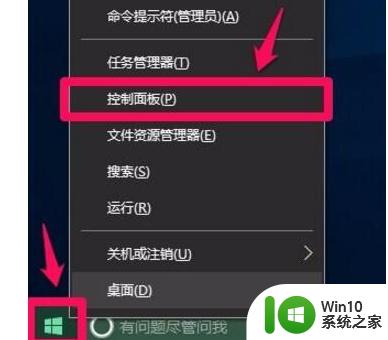
2.在打开的控制面板中,左键双击Internet选项;
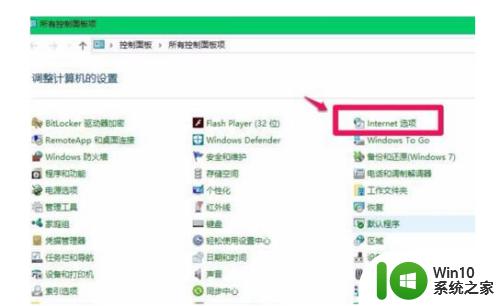
3.在Internet 属性窗口,我们点击【高级】;
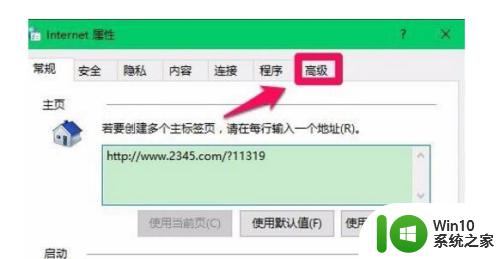
4.在Internet 属性 - 高级选项下,可以看到:加速的图形 - 使用软件呈现而不使用GPU呈现前面的复选框内打了勾;
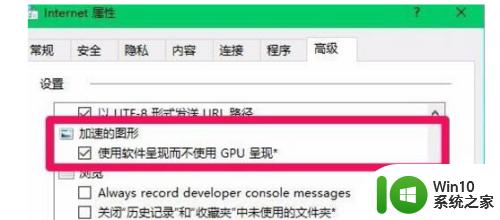
5.点击:使用软件呈现而不使用GPU呈现,去掉前面复选框内的勾。再点击:应用 - 确定;
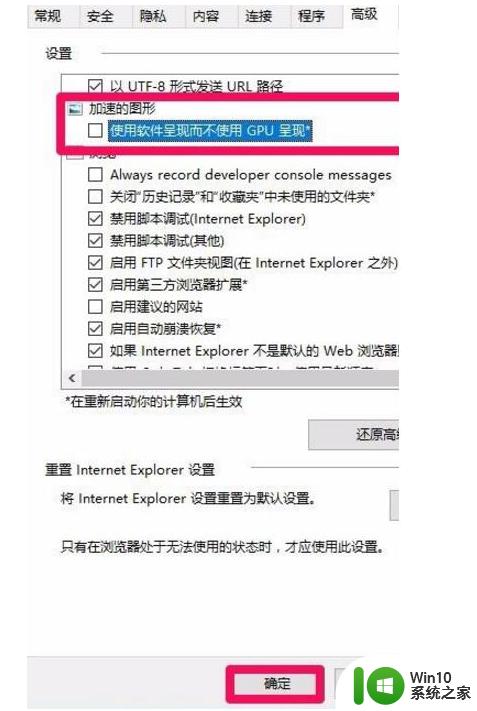
6.按照要求,重新启动电脑。右键点击系统桌面左下角的【开始】,在开始菜单中点击【关机或注销】-【重启】。重新启动计算机时,电脑开机速度明显加快了。
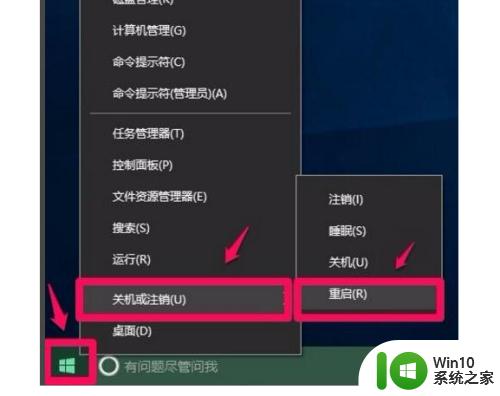
以上就是关于win10浏览器卡顿怎么办的全部内容,有出现相同情况的用户就可以按照小编的方法了来解决了。
win10浏览器卡顿怎么解决 win10浏览器卡顿怎么办相关教程
- win10自带浏览器卡顿怎么解决 如何优化win10浏览器运行速度
- win10自带浏览器看直播卡顿怎么解决 win10浏览器直播卡顿的解决方法
- win10电脑浏览器看视频卡顿解决方法 win10浏览器播放视频卡顿怎么解决
- win10浏览器看视频卡顿怎么解决 Win10浏览器看视频卡顿怎么处理
- win10电脑360极速浏览器卡顿解决方法 win10电脑360极速浏览器卡顿怎么办
- 电脑升级到win10 360浏览器卡怎么办 电脑升级到win10后360浏览器卡顿怎么解决
- win10使用新浏览器看视频卡的解决方法 window10新浏览器看视频卡顿怎么办
- win10 edge浏览器打开淘宝很慢如何解决 Win10 Edge浏览器打开淘宝卡顿怎么办
- win10一用浏览器就卡死解决方法 w10打开浏览器死机怎么办
- win10浏览器加载慢视频画面卡顿声音正常如何处理 Win10浏览器视频加载慢怎么办
- w10打开浏览器卡死如何解决 w10打开浏览器就死机怎么办
- win10浏览器卡死导致多界面卡死怎么办 win10浏览器卡死多界面卡死解决方法
- 蜘蛛侠:暗影之网win10无法运行解决方法 蜘蛛侠暗影之网win10闪退解决方法
- win10玩只狼:影逝二度游戏卡顿什么原因 win10玩只狼:影逝二度游戏卡顿的处理方法 win10只狼影逝二度游戏卡顿解决方法
- 《极品飞车13:变速》win10无法启动解决方法 极品飞车13变速win10闪退解决方法
- win10桌面图标设置没有权限访问如何处理 Win10桌面图标权限访问被拒绝怎么办
win10系统教程推荐
- 1 蜘蛛侠:暗影之网win10无法运行解决方法 蜘蛛侠暗影之网win10闪退解决方法
- 2 win10桌面图标设置没有权限访问如何处理 Win10桌面图标权限访问被拒绝怎么办
- 3 win10关闭个人信息收集的最佳方法 如何在win10中关闭个人信息收集
- 4 英雄联盟win10无法初始化图像设备怎么办 英雄联盟win10启动黑屏怎么解决
- 5 win10需要来自system权限才能删除解决方法 Win10删除文件需要管理员权限解决方法
- 6 win10电脑查看激活密码的快捷方法 win10电脑激活密码查看方法
- 7 win10平板模式怎么切换电脑模式快捷键 win10平板模式如何切换至电脑模式
- 8 win10 usb无法识别鼠标无法操作如何修复 Win10 USB接口无法识别鼠标怎么办
- 9 笔记本电脑win10更新后开机黑屏很久才有画面如何修复 win10更新后笔记本电脑开机黑屏怎么办
- 10 电脑w10设备管理器里没有蓝牙怎么办 电脑w10蓝牙设备管理器找不到
win10系统推荐
- 1 电脑公司ghost win10 64位专业免激活版v2023.12
- 2 番茄家园ghost win10 32位旗舰破解版v2023.12
- 3 索尼笔记本ghost win10 64位原版正式版v2023.12
- 4 系统之家ghost win10 64位u盘家庭版v2023.12
- 5 电脑公司ghost win10 64位官方破解版v2023.12
- 6 系统之家windows10 64位原版安装版v2023.12
- 7 深度技术ghost win10 64位极速稳定版v2023.12
- 8 雨林木风ghost win10 64位专业旗舰版v2023.12
- 9 电脑公司ghost win10 32位正式装机版v2023.12
- 10 系统之家ghost win10 64位专业版原版下载v2023.12